Heim >häufiges Problem >So löschen Sie den Browserverlauf in Win10
So löschen Sie den Browserverlauf in Win10
- PHPznach vorne
- 2023-06-29 16:09:063271Durchsuche
Wie lösche ich den Browserverlauf in Win10?Haben Sie bei der Verwendung des Browsers jemals auf die Verlaufsaufzeichnungsfunktion geachtet? Diese Funktion zeichnet alle von Ihnen besuchten Webseiten auf und Sie können sie bei Bedarf verwenden. Einige Benutzer möchten diese Verlaufseinträge jedoch löschen, wissen aber nicht, wie das geht. Im Folgenden finden Sie Tipps zum Löschen des Browserverlaufs in Win10.

Tipps zum Löschen des Browserverlaufs für Win10
1. Öffnen Sie den Browser und suchen Sie das Dreipunktsymbol in der oberen rechten Ecke.
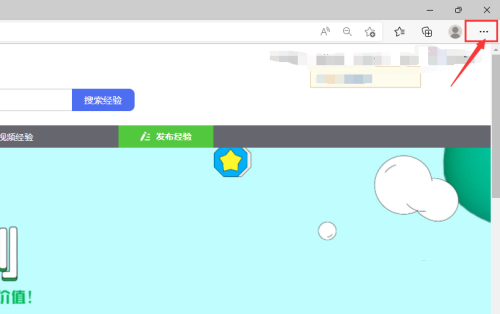
2. Klicken Sie, um den Verlauf auszuwählen.
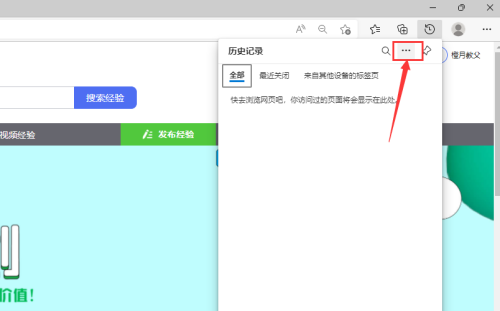
3. Dann klicken Sie hier.
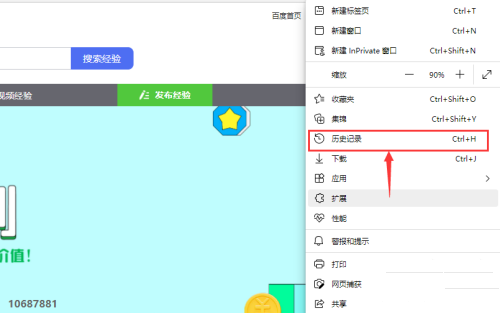
4. Wählen Sie „Browserdaten löschen“.
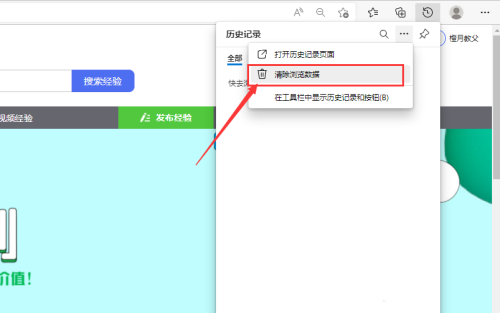
5. Wählen Sie die zu löschende Zeit und die Optionen aus und klicken Sie auf Jetzt löschen.
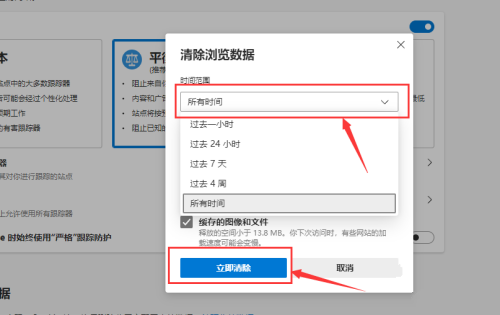
Das Obige ist der gesamte Inhalt von So löschen Sie den Browserverlauf in Win10 – Tipps zum Löschen des Browserverlaufs in Win10. Weitere spannende Inhalte finden Sie auf dieser Website.
Das obige ist der detaillierte Inhalt vonSo löschen Sie den Browserverlauf in Win10. Für weitere Informationen folgen Sie bitte anderen verwandten Artikeln auf der PHP chinesischen Website!
In Verbindung stehende Artikel
Mehr sehen- PHP-Schulungs- und Entwicklungskurse
- PHP-Schulungseinrichtungen vermitteln verschiedene Frameworks
- Welche Ausbildungsstätten für PHP-Softwareentwickler gibt es?
- Die Kamera-App Obscura 3 erhält eine überarbeitete Benutzeroberfläche und neue Aufnahmemodi
- Die 5 besten USB-Verlängerungskabel für Webcams [Leitfaden 2022]

